하시겠습니까? 4k 블루레이 재생 영화를 바탕 화면에 있지만 몇 가지 기술적인 이유와 요구 사항으로 인해 매우 어렵습니까? 그렇다면 이 기사를 반드시 확인해야 합니다. 이 게시물에는 컴퓨터가 4k Blu-ray에서 재생 작업을 진행하는 데 필요한 요구 사항 목록이 포함되어 있습니다. 이 외에도 놓칠 수 없는 최고의 솔루션을 아낌없이 소개합니다. 이 솔루션을 사용하면 까다로운 절차 없이 작업을 수행할 수 있습니다. 따라서 이미 언급한 결의안을 충족하게 되어 흥분되는 경우 아래에서 연속적으로 읽으면서 이 기사의 전체 내용을 추구하기만 하면 됩니다.
1부. PC에서 4K Blu-ray를 재생하는 방법
이전에 언급했듯이 PC에서 4K Blu-ray를 재생하는 것은 리소스가 필요하기 때문에 쉽지 않습니다. 이것이 컴퓨터 장치에 요구 사항이 부족하기 때문에 많은 사람들이 작업에 실패하는 이유이기도 합니다. 한편, 기기에 4K 동영상이 있는 경우 평소에 재생하는 일반 동영상을 재생하는 것만큼 쉽게 4K 동영상을 재생할 수 있습니다. 따라서 아래 요구 사항을 확인하여 컴퓨터 장치가 준수하는지 확인하십시오.
4K 블루레이 재생에 필요한 장치
1. CPU 또는 중앙 처리 장치
Intel Core i7~10세대 프로세서를 사용하는 경우 4K로 Blu-ray를 원활하게 실행하십시오. 우리 모두는 이 CPU가 장치의 두뇌 역할을 하기 때문에 컴퓨터의 필수적인 부분이라는 것을 알고 있습니다. 따라서 고품질의 동영상을 재생하려면 고급 CPU가 필요합니다.

2. 그래픽 카드
두 번째는 고급 NVIDIA 그래픽 카드를 사용하는 것입니다. 예, 고품질이어야 하며 강력하게 권장되는 제품 중 하나는 GeForce GTX 제품군입니다. 이 그래픽 카드는 HEVC/H265 및 GoogleVP9를 사용하는 동영상에 사용되는 코덱의 이러한 해상도와 호환성을 보증해야 하기 때문에 60hz에서 4K를 지원하도록 작동해야 합니다.

3. 4K 모니터
그리고 물론 가장 중요한 것은 4K 모니터를 사용해야 한다는 것입니다. 몰입형 디스플레이로 동영상이나 영화를 감상할 예정이므로 사용하는 모니터의 종류가 이에 적합해야 합니다. 4K 모니터는 2019년부터 실생활 시청 경험에서 영화를 표시하는 데 탁월하다는 것이 입증되었습니다. 그러나 이러한 종류의 모니터는 높은 전력 소비를 요구하기 때문에 더 강력하고 고급형 컴퓨터에 적합하지 않으면 4K 모니터를 쉽게 구할 수 없습니다. .

2부. PC에서 4K Blu-ray를 재생하는 가장 편리한 방법
4K Blu-ray 비디오 재생의 고통을 덜어주기 위해 편리한 Blu-ray 플레이어를 사용하지 않겠습니까? 그리고 이것에 대한 최고의 것을 찾고 있다면, AVAide 블루레이 플레이어 우리가 적극 권장하는 것입니다. 이 소프트웨어는 4K Blu-ray용으로 가득 찬 플레이어이기 때문에 최고의 선택입니다. 또한 AVAide Blu-ray Player는 Intel, NVIDIA 및 AMD와 같은 하드웨어 디코딩 및 고급 기술을 사용하여 몰입감 있고 안정적이며 부드러운 비길 데 없는 디스플레이 선명도를 제공합니다. 또한 이 소프트웨어를 설치하기만 하면 인터페이스 내에서 쉽고 직관적인 도구에 자유롭게 액세스할 수 있습니다.
또한 오늘날 널리 사용되는 모든 형식을 지원합니다. 이름을 VOB, MPG, MP4, 3GP, M4V, MXF, WEBM, RMVB, F4V, DV, ASF 등으로 지정합니다. AVAide Blu-ray Player가 지원합니다. 또 뭐? Blu-ray 디스크를 지원할 뿐만 아니라 ISO 파일/폴더의 4K Blu-ray 영화를 원래 해상도로 재생하는 것을 명시적으로 지원합니다. 따라서 이 놀라운 소프트웨어로 4k Blu-ray를 재생하는 방법에 대해 궁금한 경우 따라야 할 전체 지침이 있습니다.
- NVIDIA, Intel 및 AMD 기술을 지원하는 4K 비디오의 절묘한 디스플레이
- 초보자와 전문가를 위한 직관적인 인터페이스와 도구.
- DTS 및 Dolby Digital 오디오를 지원하여 4K 디스플레이를 고음질로 맞추십시오.
- 감마, 채도, 대비, 색조 및 밝기와 같은 4K 비디오 이미지 효과를 자유롭게 사용자 정의할 수 있습니다.
AVAide Blu-ray Player를 사용하여 4K의 Blu-ray로 변환하는 방법
1 단계플레이어를 무료로 다운로드
첫째, 데스크탑에 우수한 소프트웨어를 다운로드하여 설치하십시오. 어떻게? 위에 보이는 다운로드 버튼을 누를 수 있습니다. 이 소프트웨어는 Windows와 Mac 모두에서 얻을 수 있으므로 장치에 필요한 다운로드 버튼을 선택하기만 하면 됩니다.
2 단계플레이어 및 디스크 실행
소프트웨어가 있으면 실행하십시오. 동시에 이미 4K Blu-ray를 장치의 디스크 드라이브에 삽입할 수 있습니다. Blu-ray 플레이어의 기본 인터페이스에 도달하면 디스크 열기 선택.

3단계4K 블루레이 선택
그런 다음 새로운 작은 창에서 방금 로드한 4K Blu-ray 디스크를 선택합니다. 그런 다음 OK 버튼을 눌러 다음 단계로 진행합니다.
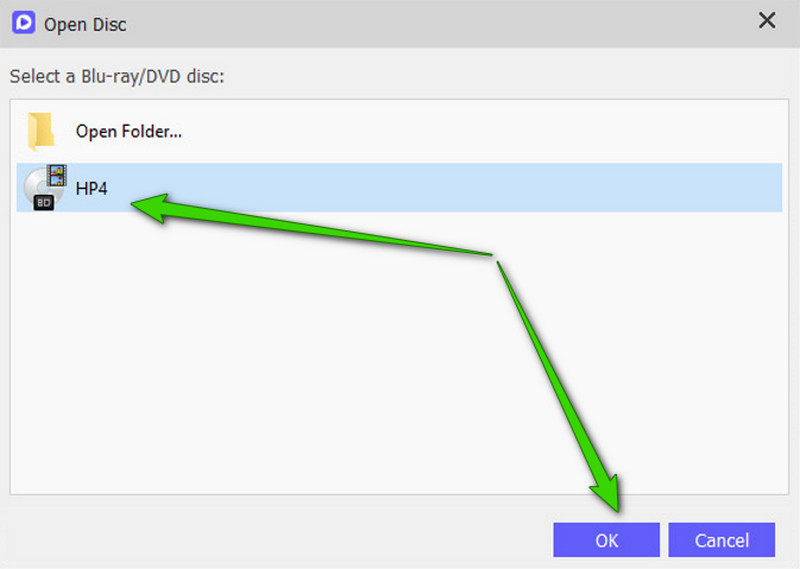
4단계재생 제어
그런 다음 도구는 재생 제어 창과 함께 4K 영화를 재생합니다. 거기에서 다음과 같은 컨트롤을 자유롭게 탐색할 수 있습니다. 다음, 일시 중지, 중지, 그리고 더. 그 버튼들 옆에는 스크린샷 영화에서 기억에 남는 장면을 캡처할 수 있는 기능입니다.

치는 점 참고하세요 중지 버튼을 누르면 재생 창이 종료됩니다. 또한 때리는 꺼내다 버튼을 누르면 Blu-ray 디스크가 자동으로 꺼집니다.


![]() AVAide 블루레이 플레이어
AVAide 블루레이 플레이어
Blu-ray 및 DVD 디스크/ISO 파일/폴더는 물론 MP4, VOB, WMV, MP3 등과 같은 모든 미디어 형식을 재생합니다.
3부. 4K Blu-ray 재생에 대한 FAQ
Blu-ray 지역 없는 영화를 재생할 수 있습니까?
예. 많이있다 지역 프리 블루레이 플레이어 지역 없는 Blu-ray를 재생합니다. AVAide Blu-ray Player를 사용하는 것이 좋습니다. 이 플레이어도 블루레이 종류를 원활하게 재생하기 때문입니다.
일반 Blu-ray 플레이어는 4K를 재생합니까?
일부 일반 Blu-ray 플레이어는 Blu-ray를 더 낮은 해상도로 변환하지 않으면 4K UHD Blu-ray 디스크를 재생할 수 없습니다. 다음은 전체 리뷰입니다. 최고의 4K 블루레이 플레이어 수표를 받을 수 있습니다.
4K가 아닌 모니터를 사용하여 4K Blu-ray 영화를 재생할 수 있습니까?
예. AVAide Blu-ray Player와 같은 올바른 Blu-ray 플레이어를 사용하는 한 4K가 아닌 모니터에서 4K Blu-ray 영화를 계속 재생할 수 있습니다. 그러나 4K 영화에 적합한 모니터를 사용하지 않기 때문에 이미지 디스플레이에 약간의 변화가 있을 수 있습니다.
PC에서 4K Blu-ray를 재생하기 위한 요구 사항 및 최상의 방법이 있습니다. 실제로 4K 영화를 재생하는 것은 더 낮은 품질의 다른 비디오를 재생하는 것만큼 자유롭지 않습니다. 따라서 기술이 발전함에 따라 필요한 장치를 확실히 충족시킬 수 있습니다. 그러나 우리는 이러한 요구 사항이 혁신처럼 레벨 업되기 때문에 그 자리를 유지할 것이라고 확신합니다. 한편, AVAide Blu-ray Player 사이트를 방문하여 다른 강력한 제품을 살펴보십시오.
Blu-ray, DVD, 4K UHD 및 기타 비디오/오디오 파일을 재생하는 완전한 기능의 멀티미디어 플레이어.
블루레이 및 DVD 재생
- Xbox One, Xbox 360 및 시리즈 XP는 Blu-ray를 재생합니까?
- PS4는 4K 블루레이를 재생할 수 있습니까?
- PS4는 블루레이를 재생합니까?
- PS5는 4K 블루레이를 재생합니까?
- PS3는 블루레이를 재생합니까?
- VLC는 Blu-ray를 재생할 수 있습니까?
- DVD 플레이어가 Blu-ray를 재생할 수 있습니까?
- 최고의 4K 블루레이 플레이어
- Windows 10/11 및 Mac OS용 최고의 블루레이 플레이어
- 최고의 무료 블루레이 플레이어 소프트웨어
- 최고의 블루레이 저작 소프트웨어
- 최고의 지역 무료 Blu-ray 플레이어
- Windows 10/11 및 Mac에서 Blu-ray 영화를 재생하는 방법
- PC에서 4K Blu-ray 영화를 재생하는 방법: 두 가지 방법으로 해결






 안전한 다운로드
안전한 다운로드


